概要説明
【このブログ記事の内容で分かる事】
マイクラのクリエイティブモードの便利な操作方法を把握する。

皆さんこんにちは!
当ブログ案内役のマインクラフト大好きアンナです⛏
今回はマイクラのクリエイティブモードで使える便利な操作方法をまとめてみました!
クリエイティブ基本操作
飛行モード

敢えて取り上げるまでも無いかもしれませんが念のため。
「space」2回押しで飛行モードに切り替え、再び2回押しで飛行モード終了。
飛行モード中は「space」で上昇、「左shift」で下降、「左Ctrl」キーで飛行モード中も加速可能。
飛行モード中に「shift」を伴うブロックの設置操作をする場合、
「shift+space」同時押しで空中に留まりながら同操作をする事ができます。
スポイト機能/ブロック選択(クリエイティブモード)

PCで操作するマイクラの初期設定ではマウスホイールを押しこむ「中央ボタン」に設定されている機能です。
サバイバルモードで使うと目の前にあるブロックと同じブロックが自身のインベントリにある場合、
現在手に持っているホットバーのアイテムと自動で入れ替えてくれる機能です。
当然、同じブロックを持っていない場合はこのスポイト機能は働きません。
しかし、クリエイティブモードであればインベントリに同じブロックが無くても
自動で同じアイテムをホットバーの手元に設定してくれるとても便利な機能です。
多種多様なブロックを扱う建築をしている場合、特に重宝する機能です!
更にクリエイティブモードなら、ブロックだけじゃなく…
モブに対して使うと、そのモブのスポーンエッグをコピーする事が出来ます。
NBT情報(+DATA)保持
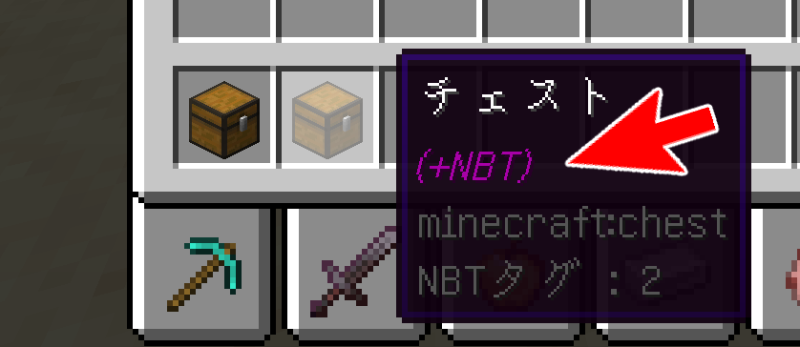
上記のスポイト機能をCtrlキーと併用する事でNBT情報(統合版:DATA)を
一緒にコピーする事が出来ます。
NBT情報とはそのブロックやエンティティが「どんな情報をもっているか」を指します。
例
- チェスト → どんなアイテムがいくつ入っているか
- 旗 → どんな模様が何色で何層目にあるか
- MOB → どんな装備を身につけたり、名札で名前を付けられたりしているか 等
つまり通常の中央ボタンのみのスポイト機能は例えばチェストに使った場合は
何も入っていない”まっさら”な チェストのみ をコピーしますが
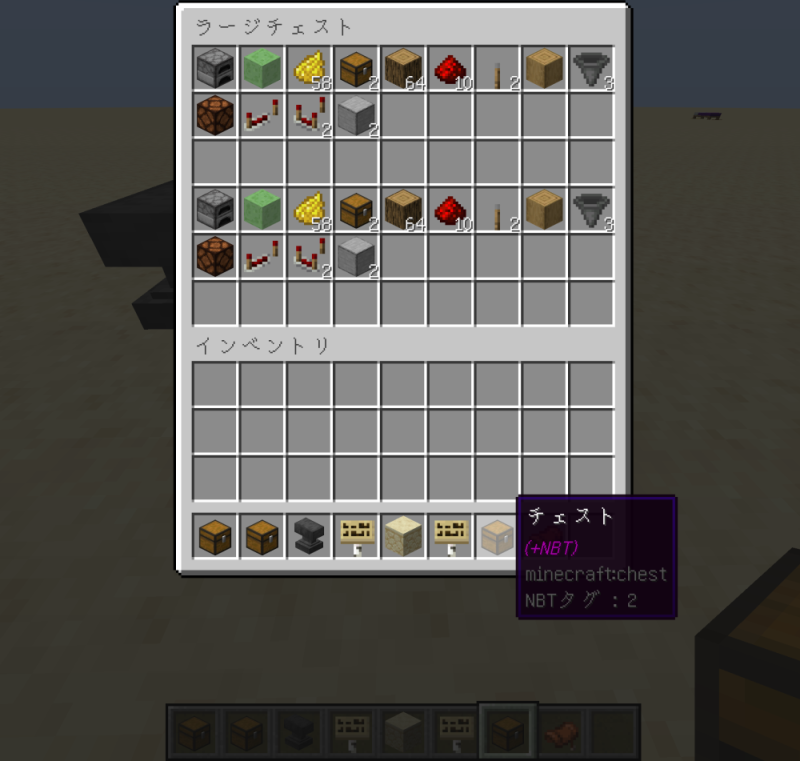
アイテムがそのままコピーされているのが分かります。
Ctrlキーとスポイト機能を組み合わせる事で
内容物まで同じチェストをコピーする事が出来るので大変便利です!
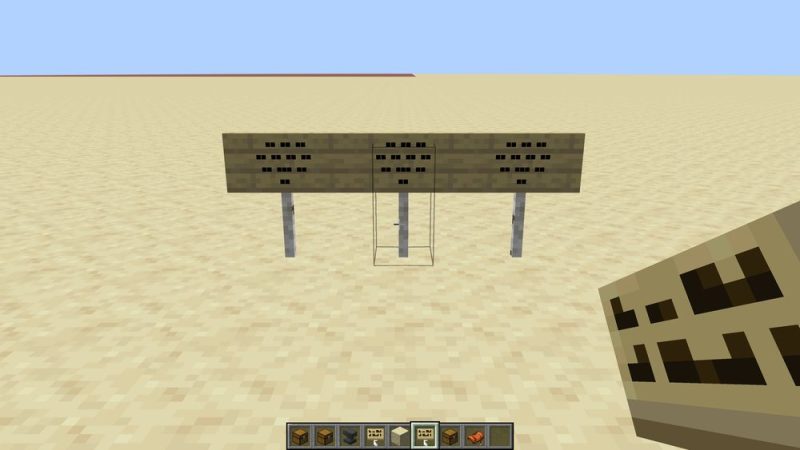
ホットバーの保存・読み込み(JAVA版のみ)
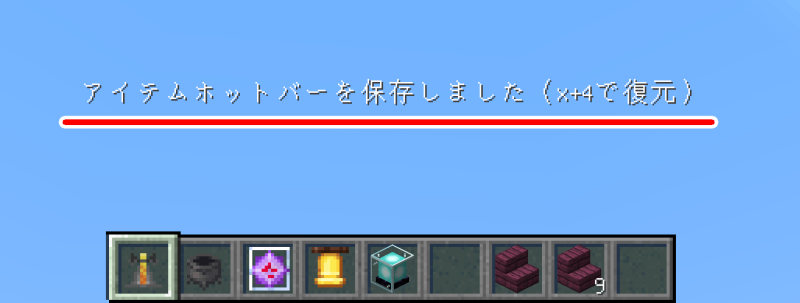
キーボードの「C」と任意の数字、「X」と任意の数字で
現在のホットバーの状態を保存して記憶したり読み込んだりする事が出来ます。
使いこなすと本当に便利です。
具体的には「C+1~9のいずれか」で9パターン、ホットバーの状態を保存する事ができ、
必要に応じて「X+1~9のいずれか」で9パターンの記憶したホットバーを読み込みます。
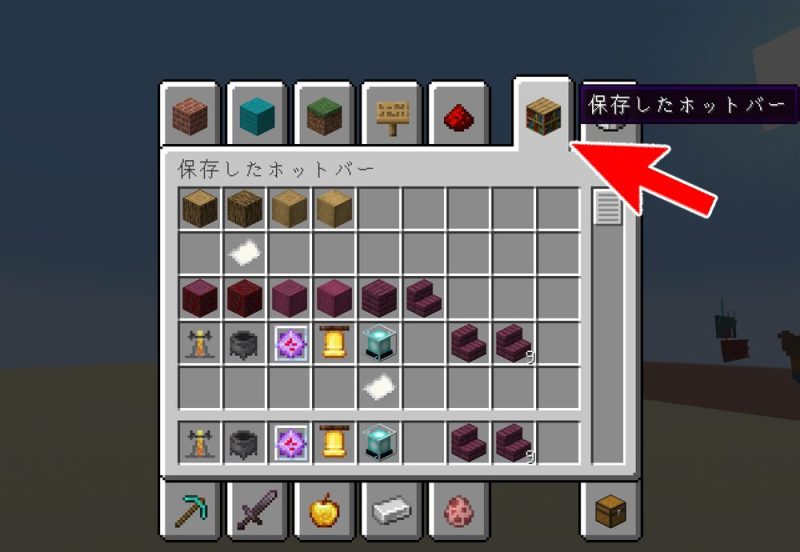
状態保存したホットバーの様子は
クリエイティブモードのインベントリの「保存したホットバー」で確認する事が出来ます。
この画面ではアイテムを保存したエリアのホットバーに置く事は出来ませんが
逆に保存したエリアのホットバーから好きなアイテムを取り出す事は出来ます。
スタック上限アイテム複製(JAVA版のみ)
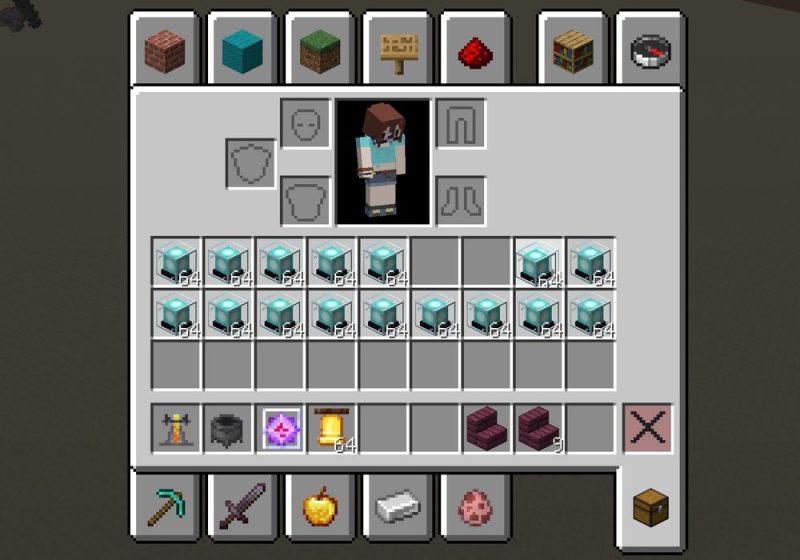
インベントリ内で任意のアイテムをクリックしピックアップした状態で
空のインベントリの場所にマウスの中央ボタン(上記のスポイト機能と同じボタン)でアイテムを置くとそのアイテムのスタック数上限MAXで配置する事が出来ます。
クリエイティブモードなのであまり貴重品と言う概念は無いかもしれませんが
ダイヤブロックだろうがネザライトブロックだろうが中央ボタンでインベントリに置けば
スタック上限64個で置く事が出来ます。
インベントリ一括削除(JAVA版のみ)
サバイバルインベントリの右端に表示されている「✖」にアイテムを持っていくと
アイテムを捨てる(消す)事が出来ますが
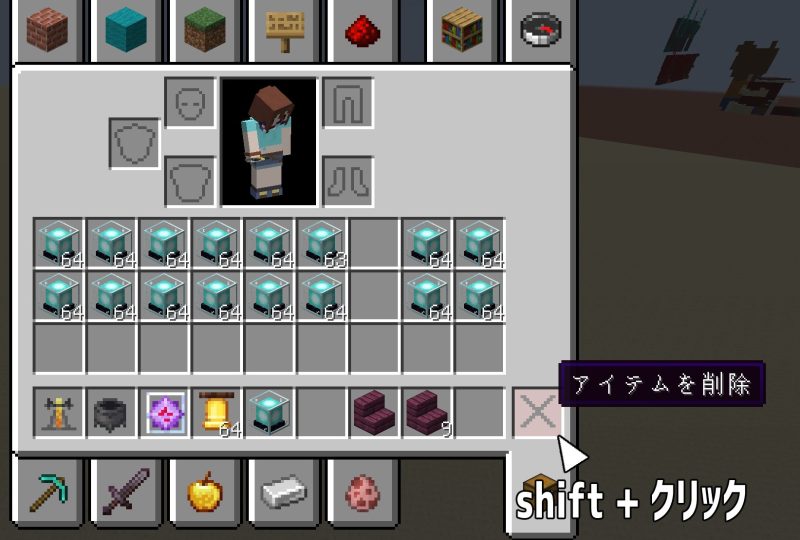
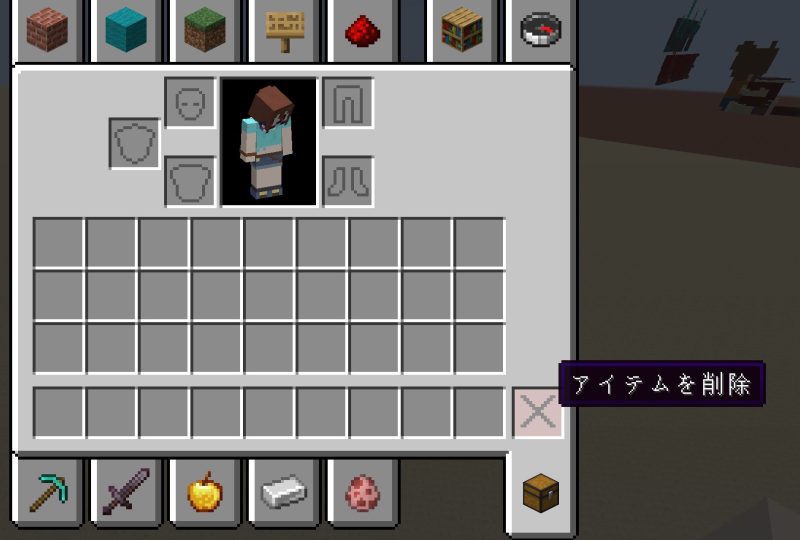
shiftと「✖」を同時押しでインベントリ内をきれいさっぱり全て空にする事が出来ます。
複雑な建築や検証でインベントリがごちゃごちゃしてしまった時に何気に重宝する機能です。

今回は以上となります。
また便利な操作方法を発見したり追加された時は追ってご案内しますね!




